TWRP Recovery - Ako nainštalovať Ako vytvoriť záložné kópie na Android, obnoviť systém, nainštalujte firmvér, škvrny a jadrá
Tí, ktorí používajú tabletu alebo smartphone na základe tabliet so systémom Android alebo smartfónu, často chcú získať viac funkčnosti, než je poskytnuté pri nákupe. Aby ste to urobili, musíte získať práva root (prístup k autorite administrátora), nainštalovať vlastný firmvér, nainštalovať ďalšiu zavádzaciu animáciu a mnoho ďalších.
Keď používateľ študuje informácie o zmene svojho zariadenia, často čelia zmienke o modifikovanom regenerácii, ktorá sa zvyčajne označuje ako zhodnocovanie hodiniek alebo obnovenia TWRP. Všeobecná koncepcia modernosti a nájdete v iných článkoch, a tu budeme spoznať ďalší slávny typ modifikovaného továrne menu, konkrétne s obnovením TWRP, ktorý vyvinula Teamwin.
Predtým, než sa dotkneme funkcie obnovenia TWRP podrobnejšie, treba poznamenať, že v porovnaní s hodinovými pracovníkmi existuje niekoľko funkcií, vďaka ktorej mnohí používatelia uprednostňujú použitie TWRP:
- schopnosť plne využiť dotyk na ovládanie funkcií modpecore;
- pružnejšie nastavenie viacerých možností;
- Podpora pre inštaláciu niekoľkých súborov ZIP naraz;
- podrobné menu výberu, ktoré treba uložiť v zálohách;
- Schopnosť používať S-pero na Tabletu Galaxy Boteny;
- Režim na obrazovke a režim spánku pomocou tlačidla napájania.
Používateľská príručka pri práci s MODPECAVERY TWRP Obnovenie
1. Všeobecné informácie o TWRP
2. Inštalácia obnovenia TWRP
3. Ako sa dostať do ponuky obnovenia TWRP
4. Podrobné zváženie hlavných funkcií v ponuke obnovy TWRP
5. Refraktovanie, výmena systémových súborov, inštalácia aktualizácií, modifikácií na zariadeniach Android pomocou TWRP
Čo je obnovenie TWRP
Zoznámujeme sa s tým, čo je obnovenie TWRP.V porovnaní so štandardným továrenským menu má TWRP Recovery oveľa viac ako veľký počet dostupných funkcií pre používateľa. Pomocou ho môžete uložiť úplný systémový odliatok, nainštalovať neštandardný softvér, iný firmvér, vymeňte jadro OS, obnoviť systém z zálohy, sú k dispozícii mnoho ďalších funkcií. TWRP je zaznamenaný v špeciálnom rozdelení vnútornej pamäte telefónu alebo tabliet, ktorý nahrádza obnovu z výroby.
Často, v počte, na prvý pohľad, beznádejné situácie, obnovenie TWRP môže prísť na záchranu. Napriek tomu, že telefón môže zastaviť načítanie, nie zriedka pomocou TWRP, môžete úplne obnoviť výkon zariadenia z zálohovania, uloženie všetkých inštalácií, programov a ich nastavení.
Uveďte stručný zoznam hlavných funkcií obnovenia TWRP:
- inštalácia alternatívneho (vlastného) firmvéru alebo jadier;
- Inštalácia aktualizácií systému, korekcií, vykonanie úprav funkcie gadget;
- vytvorenie úplného zálohovania systému alebo jeho jednotlivých častí (aplikácie, systémový oddiel, vyrovnávacia pamäť, nastavenia);
- Pripojenie pomocou USB kábla k počítaču ako odnímateľnú jednotku;
- obnoviť predchádzajúci stav systému od skorého uloženého zálohovania (zálohovania);
- Upravte časti na pamäťovej karte (Tvorba, formátovanie, vymazanie);
- Schopnosť obnoviť na výrobné nastavenia (utrite - údaje / resetovanie z výroby). Namiesto úplného resetu sa dá vymazať iba časť údajov do pôvodného stavu: Odstránenie štatistík batérie (vymazanie cache), dalvik-Kesha vymazanie (utrite dalvik-cache);
- Použite ako terminál na vykonanie príkazov;
- Schopnosť pracovať so systémovými súbormi na tablete alebo telefóne.
Inštalácia TWRP Recovery.
Ak chcete nainštalovať obnovu TWRP na väčšinu zariadení, nepotrebuje veľa úsilia. Ak nainštalujete Gomanager z Google Play, môžete použiť "Install OpenRecovery Script" v jeho menu.Mnoho gadgets na Android, napríklad NEXUS Smartphones a tablety, majú špeciálne navrhnuté programy ako Google Nexus 7 Toolkit, kde je funkcia inštalácie modifikovaného obnovenia. Okrem toho pomocou programu ADB môžete nainštalovať aj obnovenie TWRP.
Ako sa dostať do obnovenia TWRP
Ak chcete zadať modifikované menu obnovy, môžete použiť niekoľkými spôsobmi:1. Pomocou špeciálnej kombinácie tlačidiel, keď je gadget zapnutý. Kombinácia sa môže meniť pre rôzne modely zariadení na Android. Napríklad na viacerých zariadeniach sa môžete dostať do obnovy zatvorením zahrnutia hlasitosti zvukov a tlačidla napájania súčasne.
2. Využívanie špecializovaného programu ako Gomananager a Titanium Backup, ktorý vám umožní vybrať funkciu preberania do režimu obnovenia v menu, "Reboot Recovery".
3. Ak PC nainštaloval zodpovedajúce ovládače gadget a nakonfigurovaný pripojenie pomocou programu ADB (TNA ADB Shell), pripojenie drôtu z počítača do zariadenia USB, môžete spustiť príkaz na:
adb reštartujte obnovenie.
Základné funkcie a ponuka TWRP Recovery
Prevzatím telefónu alebo tabletu v obnovení TWRP sa najprv pád do hlavného menu.
Táto inštrukcia sa domnieva, že funkcie a schopnosti verzie obnovy TWRP 2.3.2, čo je najdôležitejšie v čase písania článku. Ostatné verzie TWRP môžu mať mierne odlišné rozhranie, ale hlavná funkcia zostane rovnaká ako vo verzii, ktorú sme zvažujú.
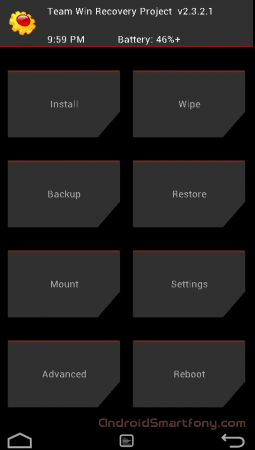
Vzhľad obnovenia TWRP môže byť tiež mierne odlišný, v závislosti od špecifického zariadenia a zvoleného dizajnu témy.
Keďže obnovenie TWRP podporuje zmyslové ovládanie, potom vyberte požadované položky ponuky a navigovať to je pomerne jednoduché - dostatočné, rovnako ako s obvyklým používaním gadget, kliknite na položku prsta, ktorý potrebujete.
Ak sa chcete vrátiť do predchádzajúceho menu, potom sa v každom podponuku nachádza v spodnej časti (telefón) alebo v pravom hornom rohu (tablete) zobrazenia tlačidla Späť. Vyššie tiež ukazuje percento nabitia batérie a aktuálny čas.
Funkcie položiek hlavného menu:
1. Nainštalujte
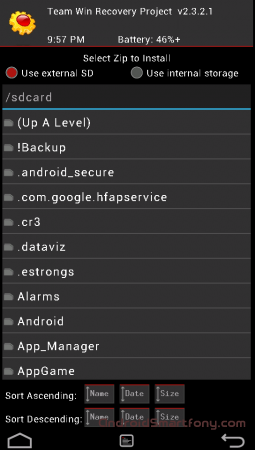
Používa sa na inštaláciu firmvéru, náplastí a modifikácií.
Toto je jedno z najviac použitých funkcií obnovenia TWRP.
Pomocou tejto možnosti môžete nainštalovať vlastné (neoficiálne), oficiálny firmvér, programy v sekcii Systém, vymeňte jadrá, zmeňte výbuch, témy a ďalšie. Aktualizácie sú nainštalované zo súborov, ktoré sú v akomkoľvek mieste pamäťovej karty zariadenia, vo formáte ZIP.
Výberom požadovaného súboru sa ponuka otvorí, v ktorom môžete pridať ďalšiu aktualizáciu. Môžete teda vytvoriť frontu, na ktorej sa bude konať inštalácia záplat (pridať viac zips). Po vybratí potrebných súborov musíte spustiť firmvér, natiahnutie z ľavej strany na pravý posúvač, ktorý sa nachádza v spodnej časti displeja.
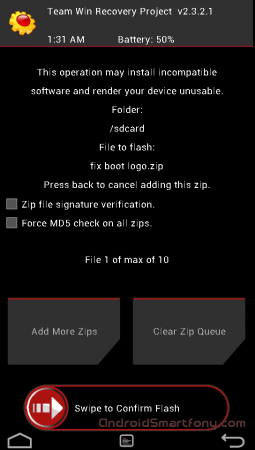
Funkcia Overenie ZIP Signature môže aktivovať kontrolu digitálneho podpisu ZIP.
Pomocou funkcie Force MD5 Skontrolujte všetky zipsy, kontrola nainštalovaných aktualizácií, aby sa splnili kontrolné MD5 Sums.
2. Utrite. Čistenie ponuky a vymazanie údajov
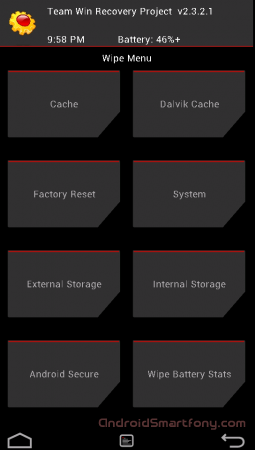
V tejto časti máte možnosť vyčistiť pamäť telefónu, ako sa plne vráti do výrobných nastavení (továrenský reset) a výberom čistenia len jeho konkrétnej časti, ako systém sekcie systému, cache (cache) alebo cache Dalvilk. Po použití resetovania z výroby sa zariadenie vráti do štátu, v ktorom pochádza z továrne.
Okrem toho je možné vyčistiť vnútornú pamäť (interné ukladanie) alebo externú kartu SD (externé ukladanie), zrušte priečinok, kde je ANDROID_SECURE nainštalovaný na externých médiách (Android_secure) uloží alebo resetuje počítadlo štatistík batérie (utrite batériu Štatistiky).
Podobne ako iné spustiteľné funkcie, môžete svoj výber potvrdiť pomocou posuvníka, ktorý sa zobrazí v dolnej časti displeja. Vykonanie úloh môžete zrušiť poklepaním na tlačidlo "Späť".
3. Zálohovanie. Sekcia alebo systém rezervácie údajov
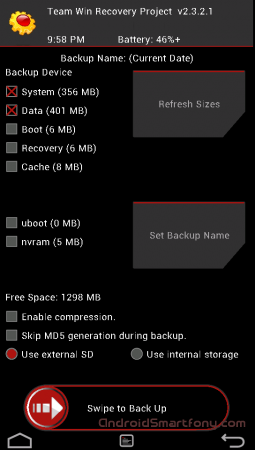
Toto je jedna z najdôležitejších položiek v upravenom rekuperácii. Tu si môžete vytvoriť zálohu celého systému telefónu alebo tabliet, vrátane aplikácií a inštalačných dát zariadenia - NANDOIDUMENTÁCIA.
V tejto časti môžete:
- Vyberte časti pamäte, ktorú chcete rezervovať: údaje, systém, obnova, zavádzanie, UBOOT, cache, NVRAM;
- Pozrite sa na dostupné miesto v pamäti (voľné miesto);
- Vypnite vytvorenie kontrolného súboru v rezervných súboroch (preskočenie generácie MD5 počas zálohovania);
- aktivovať kompresiu záložných súborov (umožniť kompresiu);
- Vyberte, ak chcete uložiť záložné dáta interné pamäť zariadenia (použite vnútorné skladovanie);
- Vyberte externú pamäťovú kartu na uloženie záložných súborov (použite externé SD);
- Aktualizujte informácie o voľnom pamäti v sekciách (obnovenie veľkostí);
- Nastavte názov zálohovania (Nastavte názov zálohovania).
Taktiež, ako predtým, môžete aktivovať spustenie vybraných funkcií pomocou posuvníka, po ktorom sa zobrazí priebeh operácie.
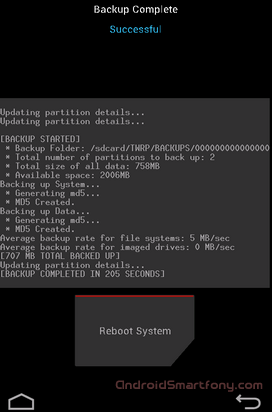
Keď je proces dokončený, môžete reštartovať gadget, pomocou možnosti reštartu systému, alebo sa vráťte do hlavného menu TWRP pomocou príchodu.
4. Obnovenie. Obnova menu dielov alebo plne systém z predtým vytvoreného zálohovania
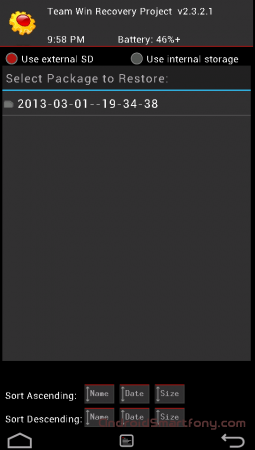
Táto časť obsahuje nasledujúce funkcie.:
- výber vnútornej pamäte zariadenia ako miesto, kde sa vyberie vyhľadávanie zálohovania (použite vnútorné skladovanie);
- Nainštalujte externú pamäťovú kartu ako časť, kde zotavenie vyhľadá zálohu (použite externé SD).
Ak ste nezmenili nastavenia pri vytváraní zálohy, potom štandardne sú názvy záložných kópií vytvorené z časov stvorenia. Súbory môžu byť zoradené nasledujúcimi spôsobmi:
- vzostupne (triediť vzostupne) alebo zostupne (triedenie zostupne) vytvárania dátumov;
- Zvýšte alebo znížte veľkosť záložných kópií.
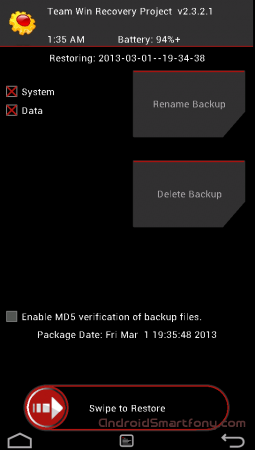
Keď sa nájde požadovaný zálohovanie, poskytuje sa nasledujúci výber funkcií.:
- Označte tie časti, ktoré chcete obnoviť (údaje, systém, obnovenie, boot, UBOOT, cache, NVRAM);
- Vymažte túto zálohu (odstrániť zálohovanie);
- Uveďte iný názov vybraného zálohovania (premenovať zálohovanie);
- Umožnite kontroly kontroly MD5 sums v záložných súboroch.
Začnite vykonať zvolenú operáciu potvrdením výberu pomocou posúvača v dolnej časti obrazovky.
5. MOUNT
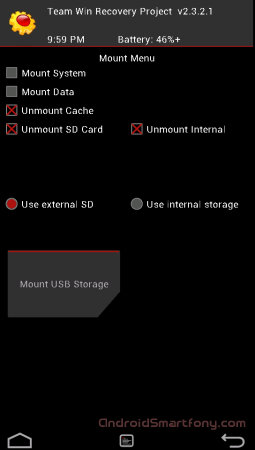
Tu si môžete pripojiť a odpojiť a vykonávať operácie s nimi. Pri montáži sa údaje obsiahnuté v sekcii k dispozícii.
Táto časť má funkcie.:
- montáž, odňatie systémového oddielu (montážny / odpojovací systém);
- montáž, odňatie cache sekcie (Mount / Unmount Cache);
- montáž, odňatie údajov o odňatí (montáž / odobratie údajov);
- montáž, odňatie vnútornej pamäte (montáž / odňatie vnútornej);
- montáž, odňatie externej pamäťovej karty (Mount / Unmount SDCard);
- Pripojenie zariadenia k PC ako jednotku (pripojenie USB ukladanie). Tu môžete pripojiť kartu SD k PC alebo integrovanej pamäti gadget (použite interné pamäť).
6. Nastavenia Nastavenia modifikované obnovenie
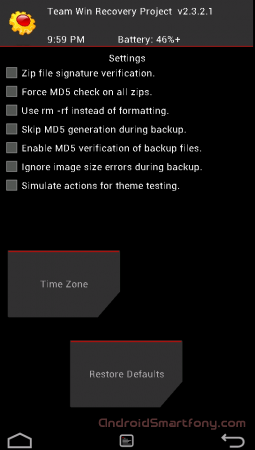
Tu nastaví nastavenia, ktoré obnova TWRP použije predvolené nastavenia pri vykonávaní funkcií:
- Zapnutie / vypnutie digitálneho podpisu nainštalovaných súborov (overenie podpisu ZIP);
- Zapnutie / vypnutie kontrolného súčtu pre všetky súbory formátu ZIP (FORCE MD5 Skontrolujte všetky zipsy);
- Vymazať súbory namiesto formátovania počas čistenia pamäte (použite RM-RF namiesto formátovania);
- Nevyžiadajte o chyby vo veľkostiach súborov, keď sa koná chýb veľkosti obrazu počas zálohovania;
- Nevytvárajte kontrolné súčmy počas vytvárania zálohovania (preskočenie generácie MD5 počas zálohovania);
- Vyberte si časové pásmo (časové pásmo);
- Vráťte sa na predvolené nastavenia obnovy TWRP (opätovné nastavenia).
7. Rozšírené Ďalšie možnosti TWRP.
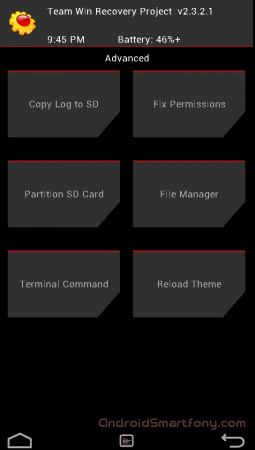
Tu môžete:
- Aktivácia Súbor s ukladaním operačného protokolu na pamäťovú kartu (Kopírovanie do SD);
- návrat do počiatočného stavu prístupových práv na systémové priečinky a súbory, ktoré môžu byť porušené niektorými aplikáciami privilégií root. Niekedy porušenie prístupových práv môže viesť k zlyhaniam a visieť z tabliet alebo telefónu (povolenia na opravu);
- Zmeniť oddiely na pamäťovej karte (Vytvoriť, Odstrániť súbory swap cache). Swap sa zvyčajne aplikuje na urýchlenie práce zariadení Android. Priehradka SD karta).
Tu môžete spustiť nasledujúce príkazy: Kopírovať, CHMOD 755 (Nastaviť prístupové oprávnenia 755, ktoré sú štandardne používané pre všetky systémové súbory), CHMOD (nainštalovať iné práva), odstrániť súbor (premenovať súbor);
- Spustite príkaz zadaný manuálne v režime terminálu (ako aj s počítačom pomocou rozhrania ADB SSHELL) (príkaz terminálu).
8. Reštartujte
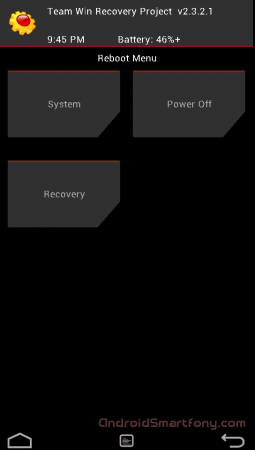
S touto položkou môžete zariadenie reštartovať. Dostupné možnosti:
- Reštartujte do režimu zariadenia (systém);
- Reštartujte do zhodnocovania (obnovy);
- Vypnite tablet alebo telefón (vypnite).
Refraktovanie, výmena systémových súborov, inštalácia aktualizácií, modifikácií zariadení so systémom Android pomocou TWRP
Aby ste zistili ďalší firmvér alebo opravu, budete potrebovať tieto súbory v zips formáte, aby ste skopírujú na pamäťovú kartu alebo vo vnútornej pamäti.Ďalej vykonávame nasledujúce:
1. Načítanie v obnovení TWRP;
2. Vyberte funkciu "Install";
3. Vyberte vnútornú (použite interné pamäť) alebo externú pamäť (použite externé SD) v závislosti od toho, kde sme kopírovali súbory, ktoré potrebujete.
4. Nájdite a vyberte súbor, ktorý chcete nainštalovať.
5. Ak máte súbor MD5 so ZIP, môžete aktivovať kontrolu sumy (Force MD5 Kontrola všetkých zips), inak to neurobíme;
6. Spustite inštaláciu tým, že natiahnite posuvník vľavo doprava.
Môžete zvoliť 10 súborov zips naraz, ktoré budú konzistentne nainštalované. Na konci procesu sa inštalácia vykoná.
Keď je proces dokončený, odporúča sa vyčistiť cache a dalvik cache.
 Servis "Zákaz hovorov" z megafónu
Servis "Zákaz hovorov" z megafónu Tele Podpora Service2: Bezplatný telefón
Tele Podpora Service2: Bezplatný telefón Ako pripojiť slúchadlá Bluetooth do počítača?
Ako pripojiť slúchadlá Bluetooth do počítača?